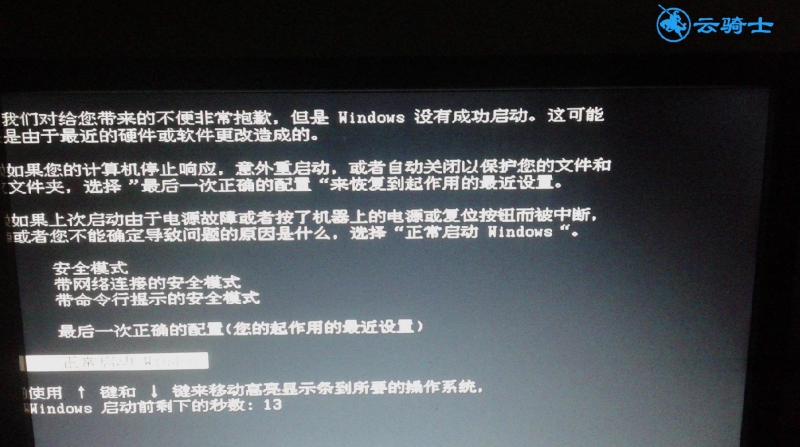电脑对人们来说是越来越重要了,特别是对于很多年轻人来说,几乎一天三分之一的时间都在电脑前,所以遇到电脑启动后进不了桌面也是时有的事,那么遇到这种问题怎么解决呢,一起来瞧瞧吧。
操作以win7为例
一、鼠标右键点击桌面空白处,查看,选择显示桌面图标
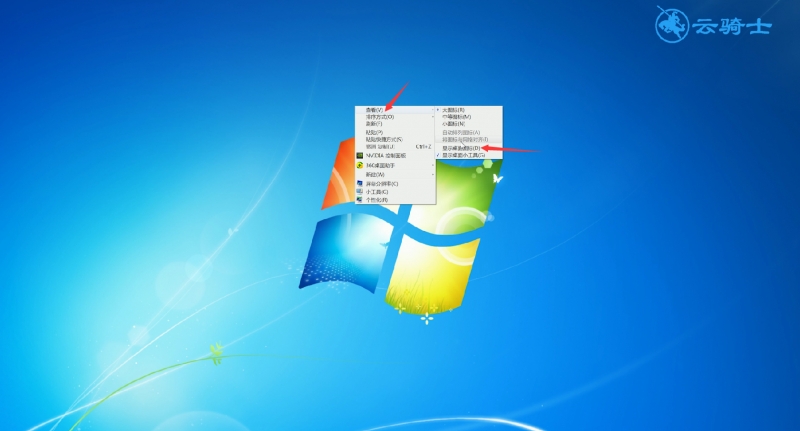
二、
1、同时按住,ctrl+alt+delete键,选择启动任务管理器

2、点击文件,新建任务,输入explorer.exe,点击确定即可

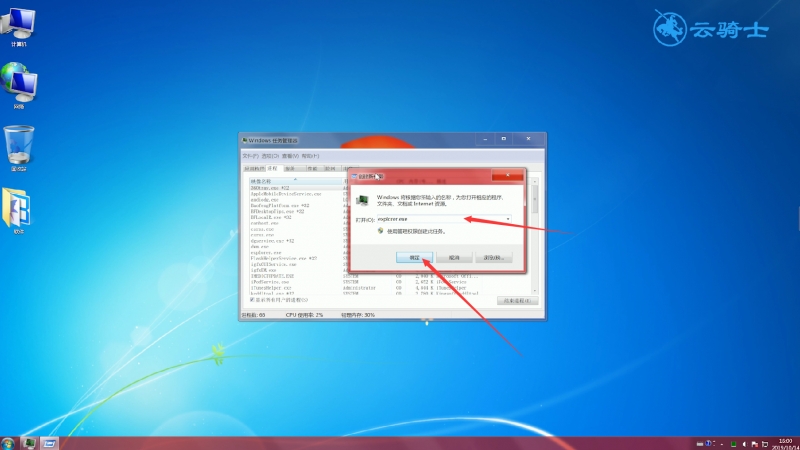
三、病毒原因导致
1、重新开机,然后一直不停地按键盘上的F8键进入安全模式

2、然后利用杀毒软件进行查杀病毒,杀毒完成后重新启动电脑即可
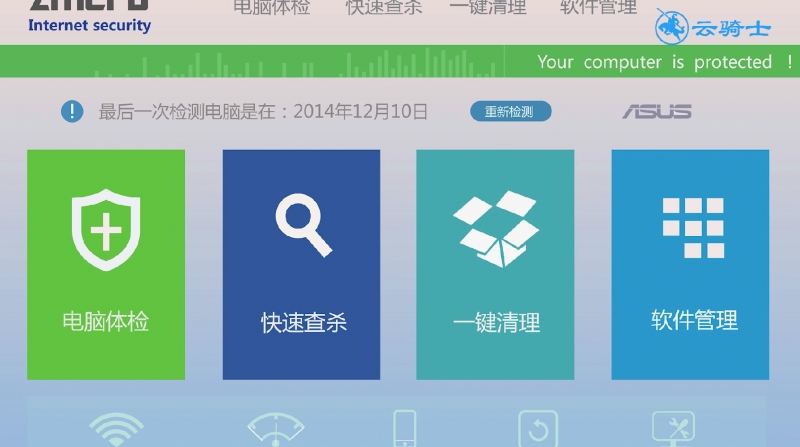
四、系统原因导致
1、开机按F8进入安全模式之后进行系统的还原

2、选择进入还原选项,选择还原点,重新安装操作系统